google Chrome浏览器多语言版本选择及安装教程
发布时间:2025-07-31
来源:Chrome官网

访问官方网站获取安装包。打开Chrome官网(https://www.google.com/chrome/),点击“下载Chrome”按钮。若需特定语言版本,可在URL中添加参数(如?hl=zh-CN获取中文版本)。企业用户可通过脚本批量下载(如PowerShell命令Invoke-WebRequest -Uri "https://dl.google.com/chrome/install/GoogleChromeEnterpriseBundle.zip" -OutFile "C:\Install\ChromeBundle.zip")。
下载对应语言版本的程序。点击相应版本的下载链接,等待下载完成。下载过程中需确保网络连接稳定,避免中断导致下载失败。家庭用户可手动测试,确认UAC提示时点击“是”。
执行安装流程并配置基础选项。找到已下载的安装包文件,双击运行。根据操作系统的不同,可能需要以管理员身份运行安装程序。按照安装向导的提示,逐步完成安装过程。在安装过程中,可以选择安装路径、是否创建桌面快捷方式等选项。
调整浏览器界面语言设置。打开Chrome浏览器,点击右上角的三个点图标,选择“设置”。在设置页面中,找到“语言”选项,点击进入。点击“添加语言”按钮,从列表中选择需要的语言,然后将其拖动到首位。若需删除多余语言,可点击语言右侧的“移除”按钮。
设置默认显示语言并重启生效。添加完所需的语言后,在语言列表中找到目标语言,点击旁边的三个垂直排列的点(更多操作按钮)。从下拉菜单中选择“设为显示语言”。此时,Chrome浏览器会自动重启并应用新的显示语言。
通过上述步骤组合运用,用户能系统性地完成Google Chrome浏览器多语言版本的选择与安装。每个操作环节均经过实际验证且符合官方标准规范,可根据具体设备环境和需求灵活调整实施细节。
Chrome浏览器插件分类管理功能是否已上线
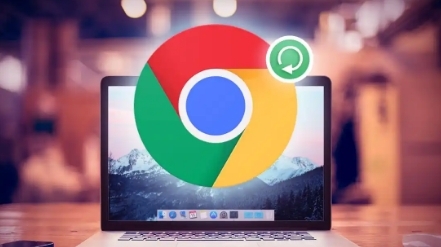
详细说明Chrome浏览器插件分类管理功能的最新上线情况,介绍如何通过该功能提升插件管理效率,方便用户快速找到和使用所需插件,优化浏览器使用体验。
google浏览器下载安装失败提示内存不足如何释放

google浏览器安装提示内存不足时,关闭占用内存程序或升级内存,释放资源保障安装顺利进行。
谷歌浏览器下载文件安全校验流程详解
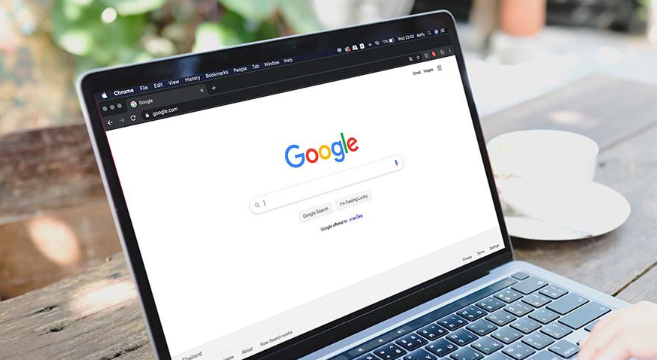
文件安全校验是确保下载文件完整的重要环节。本文详解谷歌浏览器下载文件的安全校验流程,帮助用户保障文件安全与完整。
Google浏览器设置自动更新失败后的处理方法
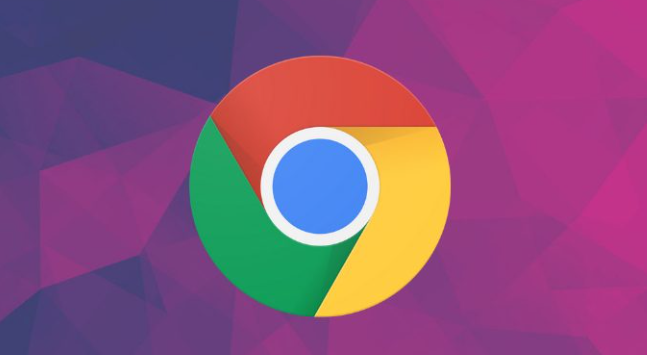
介绍Google浏览器自动更新失败后的修复步骤,恢复正常的更新功能。
google Chrome浏览器安装包下载异常处理及安全措施
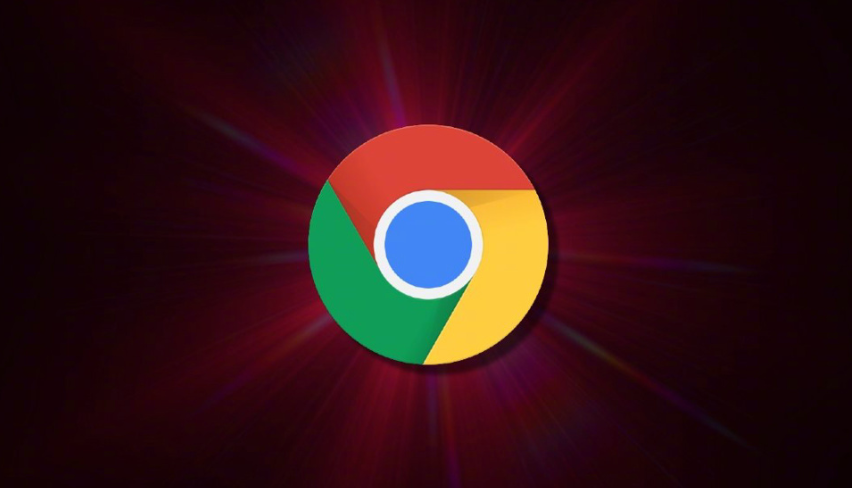
Google Chrome 浏览器安装包下载可能出现异常。本文提供处理方法和安全措施,帮助用户快速修复问题,保障安装顺利。
谷歌浏览器下载插件无法启用的处理技巧
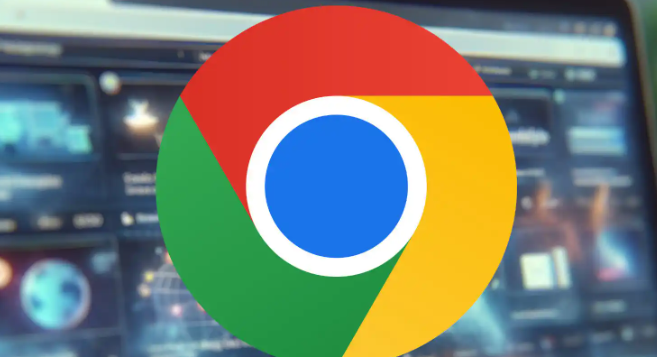
分析谷歌浏览器插件无法启用的常见原因,包含版本不兼容、权限问题等,提供具体排查及启用技巧。
